Kita semua setuju bahwa pengguna Linux menginstal sebagian besar program dari repo resmi terpusat mereka yang tercantum dalam file source.list. Namun, mereka mungkin menemukan situasi di mana perangkat lunak atau program tidak terdaftar dalam daftar repo; Dalam kasus seperti itu, mereka harus menggunakan PPA (Arsip Paket Pribadi) atau apt (alat paket lanjutan) untuk menginstal program.
PPA adalah repo perangkat lunak yang dibuat untuk pengguna Ubuntu atau Linux dan mudah diatur dibandingkan dengan repositori pihak ketiga lainnya. PPA/apt sering digunakan dalam mendistribusikan perangkat lunak pra-rilis untuk pengujian.
PPA adalah repo tidak resmi yang disediakan untuk pengguna Linux oleh Canonical untuk memungkinkan pengembang mengunggah paket sumber mereka. Kemudian, Launchpad membuat paket tersebut tersedia bagi pengguna untuk menginstal aplikasi.
Di distro ini, beberapa paket sudah diinstal sebelumnya. Namun, paket default tidak pernah cukup. Anda mungkin ingin menyiapkan server file, database, server web, atau hal lain yang memerlukan paket tambahan yang tidak ada di Linux secara default. Dalam skenario seperti itu, kami menggunakan pengelola paket seperti PPA/apt, antarmuka pengguna perangkat lunak gratis yang bekerja bersama dengan pustaka inti untuk menangani penginstalan dan penghapusan perangkat lunak di Debian dan distronya.
Manajer paket ini mengunduh dan menyiapkan paket dari repo paket. Dalam hal ini, repo paket adalah server HTTP atau FTP di web. Beberapa paket disimpan di internet. Metadata paket yang diunduh dan digunakan oleh manajer paket seperti apt/PPA untuk memeriksa paket yang tersedia di repo paket. Anehnya, jika Anda memiliki repo paket lokal, Anda dapat menambahkannya di Debian karena ini adalah perangkat lunak sumber terbuka. Jadi bisa dikatakan, apt idealnya memeriksa kesehatan semua paket dan dependensi sebelum menginstalnya.
Misalkan Anda bertanya pada diri sendiri apa yang bisa menjadi perbedaan antara apt dan PPA. Maka Anda tidak perlu karena tidak ada perbedaan teknis antara keduanya. Keduanya adalah repositori perangkat lunak yang menyediakan paket, dari sudut pandang APT, adalah mekanisme yang tepat untuk menginstal paket. PPA adalah repo paket yang hanya menggunakan Launchpad sebagai backend.
Dalam artikel ini, kami akan memandu Anda melalui prosedur langkah demi langkah tentang bagaimana Anda dapat menambahkan beberapa repositori tambahan ke Debian Anda, dan dalam hal ini, kami akan menggunakan Debian 11, yang merupakan yang terbaru pada saat penulisan ini. . Kami juga akan membantu Anda membersihkan file sumber APT dalam proses untuk membuat segalanya lebih rapi untuk Anda. Jadi mari kita langsung ke dalamnya tanpa basa-basi lagi dan membuat tangan kita kotor.
Mengapa repositori hilang?
Debian membanggakan dirinya pada kebebasan mutlak dan sifat open-source. Meskipun Anda mungkin tidak hidup tanpa paket repositori pihak ketiga Anda di Linux, orang-orang di Debian tidak setuju. Ini pada dasarnya mengapa Anda tidak melihat repositori pihak ketiga yang diaktifkan di file sumber APT di Debian. Meskipun ini mungkin tampak buruk pada awalnya, ini semua tentang mengadvokasi dan mempromosikan kebebasan total dengan Debian.
Untungnya, ada repositori yang didukung yang dapat dengan mudah ditambahkan ke file sumber Anda dan berisi banyak paket yang mungkin ingin Anda instal.
Cara menambahkan paket Repo ke Debian
Kami dapat menggunakan tiga metode untuk menambahkan repo paket ke mesin berbasis Debian kami. Anda tidak perlu khawatir tentang metode karena artikel ini akan membahas masing-masing sedikit demi sedikit dan detail. Metodenya meliputi:
- Menambahkan Repositori paket secara manual di Debian.
- Menambahkan paket Repo menggunakan add-apt-repository.
- Menambahkan repositori ke Debian menggunakan Graphical User Interface (GUI).
Dengan itu, mari kita beralih fokus ke metode pertama.
Metode 1:Menambahkan Repositori paket secara manual di Debian.
Informasi repo paket disimpan pada file /etc/apt/sources.list. Untuk menambahkan repositori paket baru, Anda mungkin perlu mengedit file /etc/apt/sources.list secara langsung. Item dalam file ini memiliki sintaks berikut:
Archive-Type Repository-URL Distribution Component1 Component2 Component3
Penjelasan sintaks
Jenis Arsip- Ini mengacu pada huruf pertama dari baris yang dapat berupa deb atau deb-src. Deb menunjukkan arsip berisi paket .deb, dan deb-src menunjukkan arsip dengan paket sumber.
URL Repositori- Ini adalah masukan URL dari mana paket akan diunduh.
Distribusi- Ini bisa berupa nama kode rilis, seperti bullseye dalam kasus kami, atau kelas rilis (stabil, pengujian, tidak stabil, stabil lama).
Komponen- Ini merujuk pada main, contrib, atau non-free. Utama berisi bagian paket yang sesuai dengan DFSG (Debian Free Software Guidelines) dari distro Debian. Kontrib memiliki paket yang sesuai dengan DFSG yang tidak didukung di file utama. Terakhir, yang tidak gratis memiliki paket yang tidak kompatibel dengan DFSG.
Intinya, mari kita lihat repositori VirtualBox ke Debian Bullseye. Hal pertama yang pertama, Anda harus login sebagai pengguna root sebelum Anda dapat memodifikasi file /etc/apt/sources.list.
Login sebagai pengguna root menggunakan perintah ini:
su
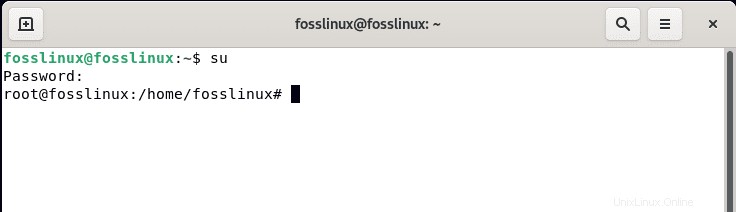
Kemudian lanjutkan dengan membuka file editor nano untuk mengedit file /etc/apt/sources.list menggunakan perintah berikut:
sudo nano /etc/apt/sources.list
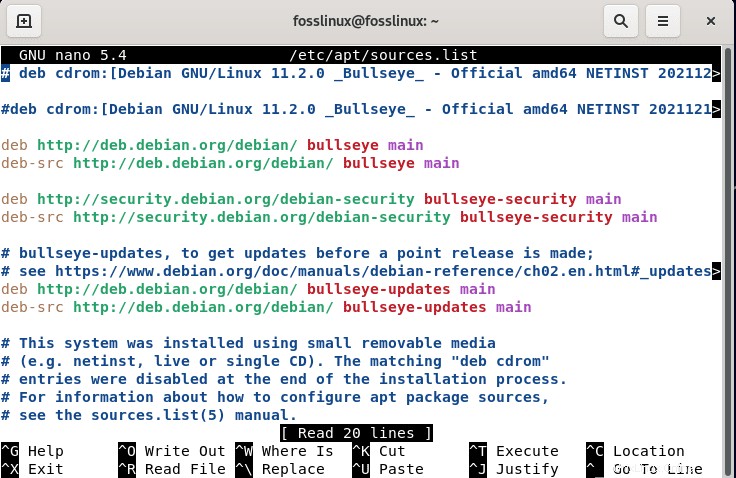
Setelah membuka editor nano, Anda dapat melanjutkan untuk menambahkan baris repositori paket ke file:
deb [arch=amd64] http://download.virtualbox.org/virtualbox/debian bullseye contrib
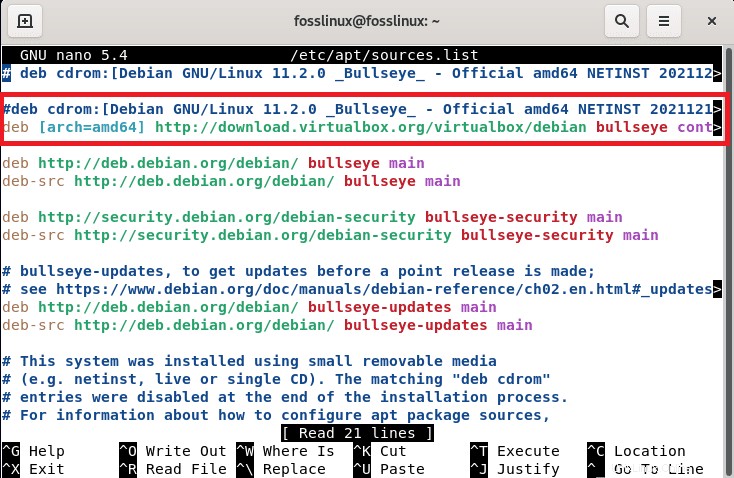
Setelah menambahkan file, Anda dapat melihat /etc/apt/sources.list dari terminal sistem Debian 11 kami, dan seharusnya memiliki beberapa repo Debian resmi yang baru saja kami tambahkan.
Sekarang kita perlu menyimpan repo yang baru saja kita tambahkan dengan menekan “Ctrl + X.”
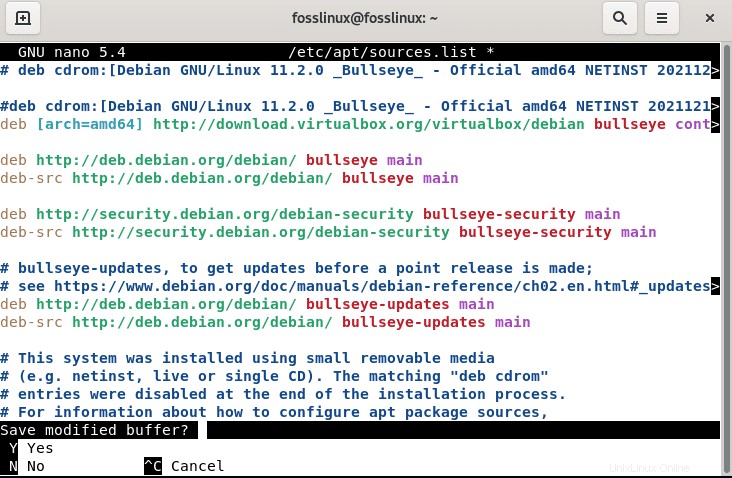
Kemudian tekan “Y” untuk menyimpan:
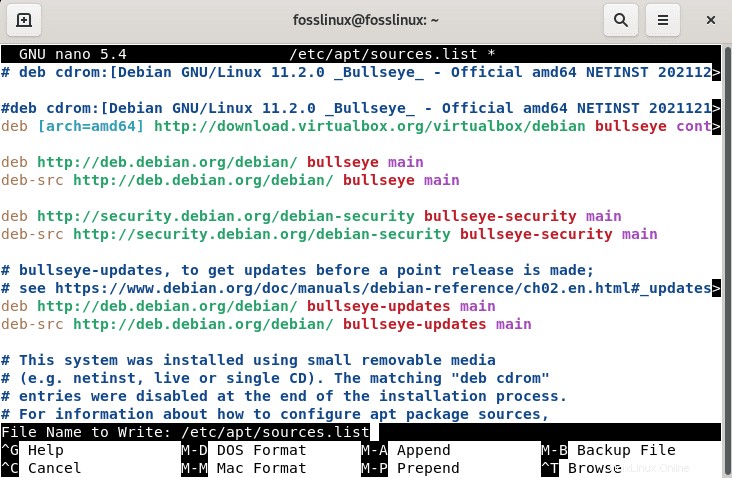
Dan itu saja pada penambahan manual repo Debian.
Kadang-kadang Anda mungkin memboikot penambahan perubahan pada file /etc/apt/sources.list dengan membuat file kustom Anda dengan ekstensi .list di dalamnya dan menambahkan repositori di file itu karena juga berfungsi dengan sempurna.
Catatan: Pastikan Anda terus memperbarui indeks paket saat repositori apt ditambahkan menggunakan perintah berikut:
sudo apt update
Metode 2:Menambahkan paket Repo menggunakan add-apt-repository
Add-apt-repository adalah skrip Python yang digunakan untuk menambahkan repositori APT atau PPA biasa. Program utilitas ini termasuk dalam paket perangkat lunak-properti-umum. Di bawah ini adalah sintaks dasar dari add-apt-repository
add-apt-repository [options] repository
Ketika Anda selesai menambahkan repo apt, perbarui daftar repositori dan instal paket menggunakan perintah berikut:
sudo apt-get update
apt install package_name
Mari kita lihat contoh penambahan repo Jonathonf ke sistem Debian kita, yang nantinya akan kita gunakan untuk menginstal FFmpeg, perangkat lunak audio/video.
Untuk menambahkan PPA ini ke sistem kami, salin-tempel perintah berikut:
sudo add-apt-repository ppa:jonathonf/ffmpeg-4
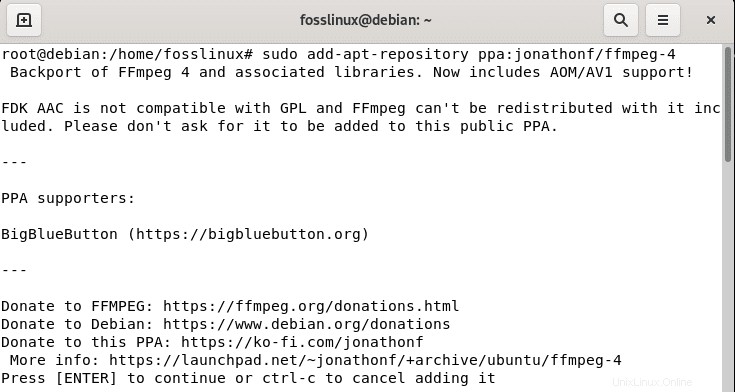
Segera PPA untuk FFMpeg ditambahkan, gunakan perintah berikut untuk memperbarui daftar perangkat lunak di mesin Anda:
sudo apt update
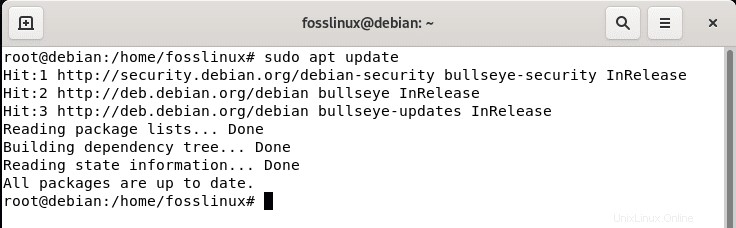
Setelah itu, lanjutkan dan instal perangkat lunak di komputer Anda:
sudo apt-get install ffmpeg
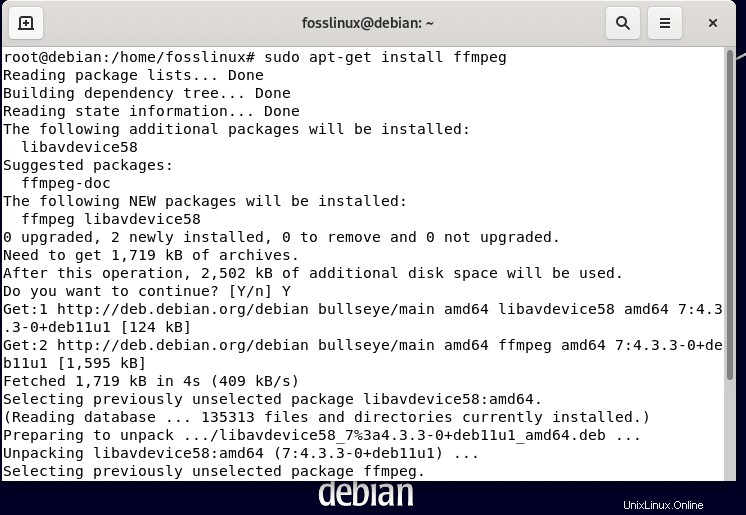
Dan itu saja tentang menambahkan repositori ke sistem Debian kami menggunakan metode add-apt-repository.
Metode 3:Menambahkan repositori ke Debian menggunakan Graphical User Interface (GUI)
Sebagai alternatif, Debian menawarkan kepada penggunanya penambahan grafis dari repositori bagi mereka yang tidak terbiasa dengan fungsionalitas terminal. Dalam kasus kami, kami masih akan menerapkan ini menggunakan Debian 11 dengan lingkungan Desktop Gnome.
Dari desktop Anda, tekan “aktivitas” menu dan buka tombol telusur, lalu ketik “Perangkat lunak dan pembaruan”, dan Anda akan melihat aplikasi seperti itu:
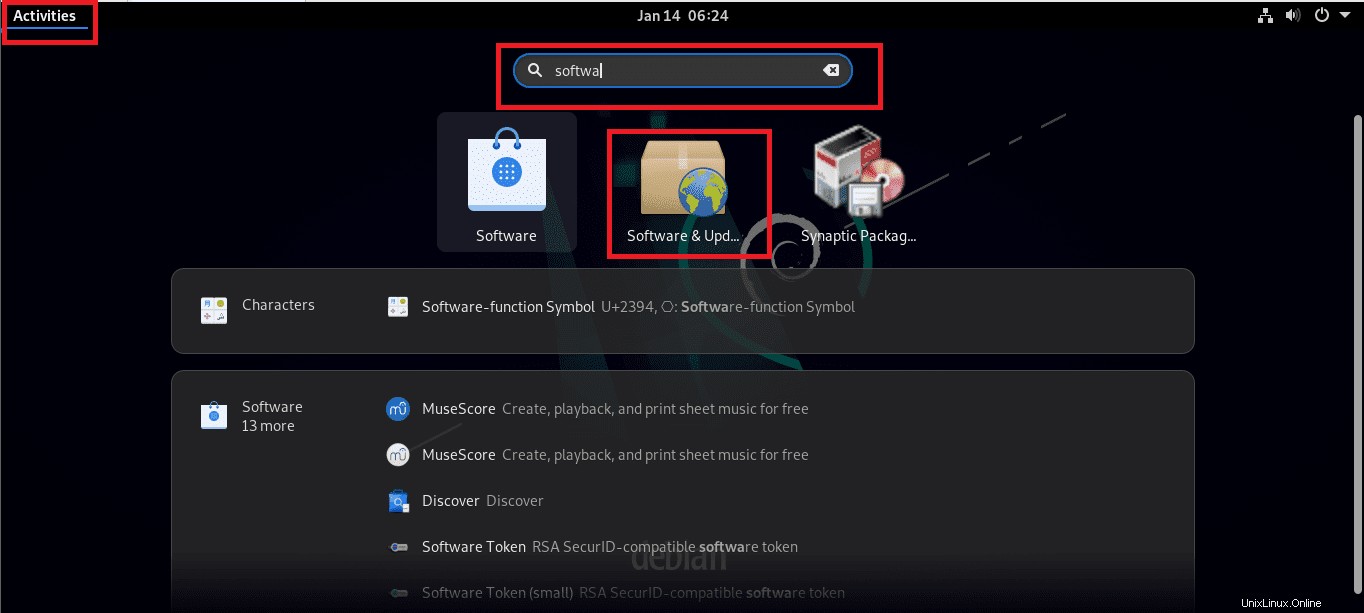
Klik aplikasi untuk membukanya:
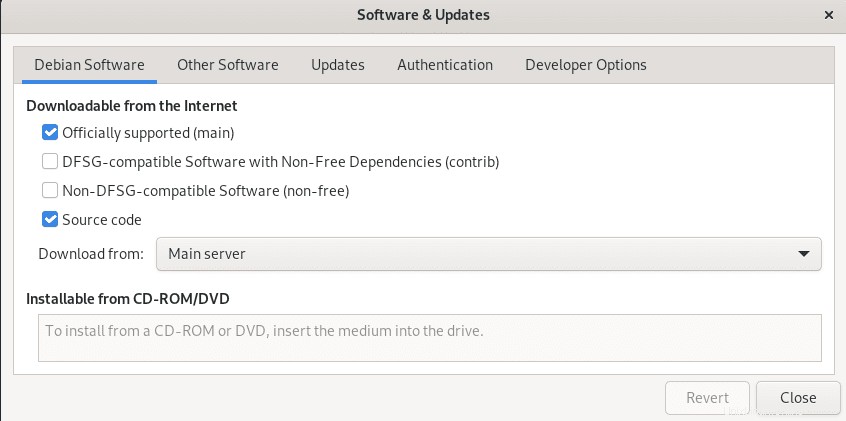
Saat perangkat lunak dan aplikasi pembaruan terbuka, manuver ke “Perangkat Lunak Lain”.
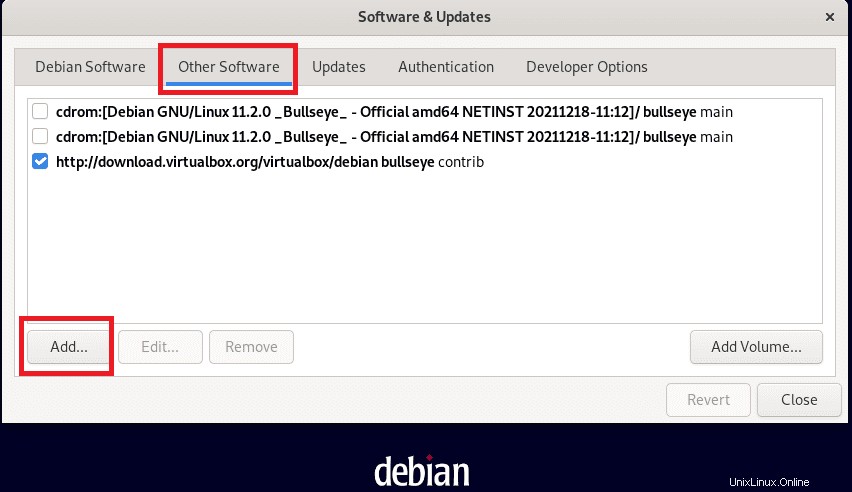
Di bagian bawah, Anda akan melihat “Tambah” tombol; klik di atasnya, tambahkan repositori pada tombol input baris APT, dan klik “Tambahkan Sumber” untuk memperbarui file /etc/apt/sources.list.
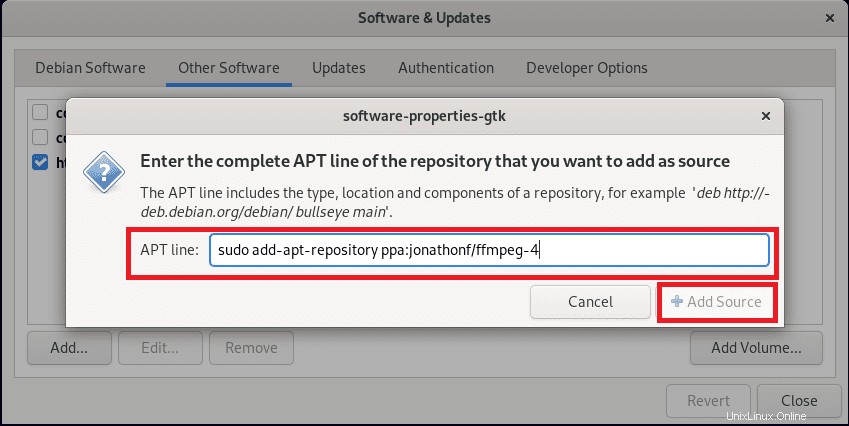
Dan booming! Anda siap berangkat.
Jika Anda ingin menghapus repo yang ditambahkan, Anda hanya perlu melakukan salah satu langkah berikut, dan semuanya akan baik-baik saja:
Metode 1:Cara Menghapus Repositori PPA
Untuk menghapus repositori yang diaktifkan, gunakan sintaks berikut:
add-apt-repository –remove ppa:ppa_name
Perintah ini hanya akan menghapus PPA dari sistem Anda dan bukan paket yang diinstal melalui PPA ini. Misalnya, untuk menghapus PPA dari FFmpeg yang kita tambahkan sebelumnya, kita akan menjalankan perintah berikut:
sudo apt-get remove ffmpeg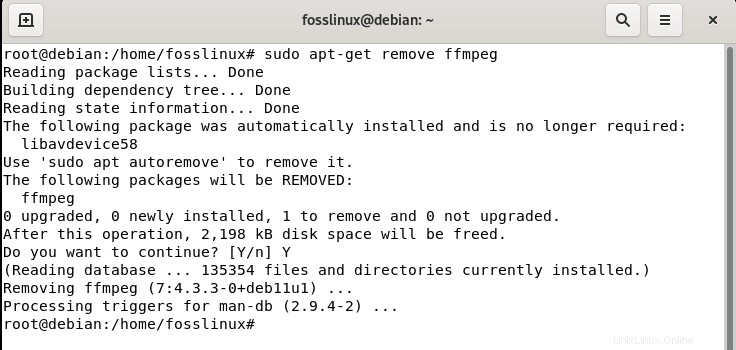
Metode 2:Membersihkan Repositori
Ini adalah kata lain untuk mengatakan menghapus repositori. Membersihkan repositori berarti menghapus paket sepenuhnya dari sistem Linux. Ini termasuk file konfigurasi dan pengaturan yang dipersonalisasi. Ini dapat dengan mudah dicapai di Linux menggunakan utilitas PPA Purge. Untuk menginstal utilitas ini, salin-tempel perintah berikut di terminal Anda:
sudo apt-get install ppa-purge
Setelah selesai menginstal, Anda dapat melakukan pembersihan repositori menggunakan sintaks berikut:
ppa-purge ppa:ppa_name
atau
sudo apt-get purge ppa_name
Metode 3:Menghapus repositori PPA secara manual
Untuk menghapus repositori PPA, buka “Perangkat Lunak Lain” tab di “perangkat lunak &pembaruan” kegunaan. Kemudian pilih repo yang ingin Anda hapus
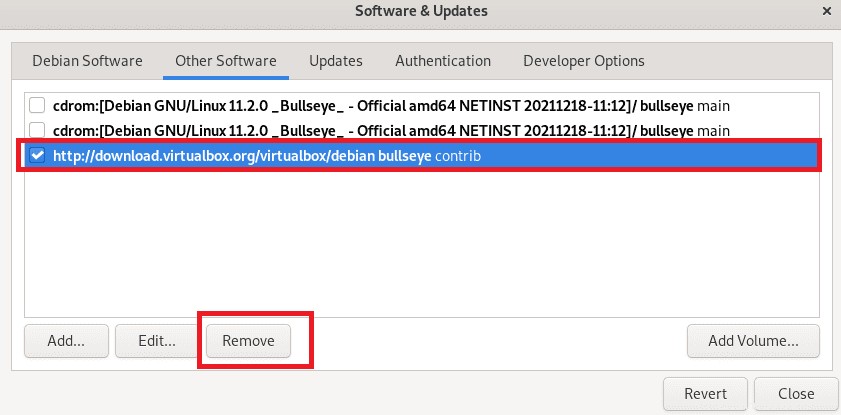
Dan klik tombol hapus. Setelah menekan tombol hapus, Anda akan diminta untuk menegaskan keputusan Anda dengan memasukkan kata sandi PC Anda.
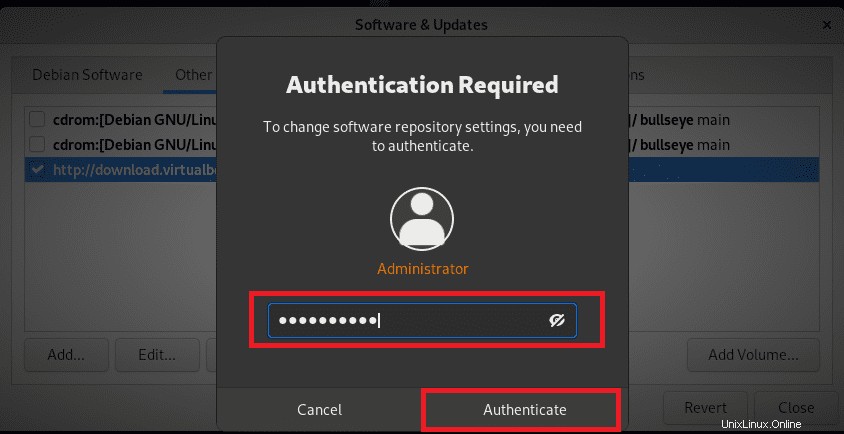
Setelah memasukkan kata sandi PC Anda, tekan tombol “otentikasi” tombol, dan perangkat lunak harus dihapus dari daftar.
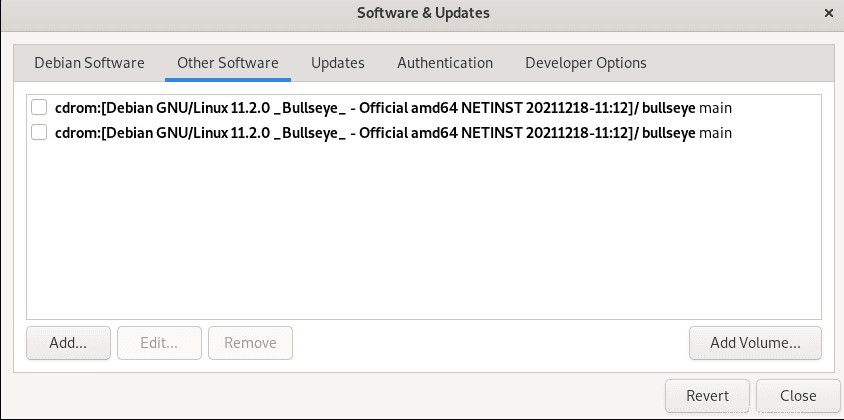
Ingatlah bahwa Debian dicerminkan di ratusan server di internet. Menggunakan server di dekat tempat Anda kemungkinan besar akan mempercepat unduhan Anda dan menurunkan beban pada server pusat dan jaringan secara keseluruhan. Arsip Debian selalu tersedia melalui HTTP di lokasi /Debian di server.
Berikut adalah beberapa Mirror Debian Alternatif berdasarkan Negara:
Amerika Serikat:
deb http://ftp.us.debian.org/debian/ bullseye main contrib non-free
deb-src http://ftp.us.debian.org/debian/ bullseye main contrib non-free
Cermin Swedia:
deb http://ftp.se.debian.org/debian/ bullseye main contrib non-free
deb-src http://ftp.se.debian.org/debian/ bullseye main contrib non-free
Cermin Taiwan:
deb http://ftp.tw.debian.org/debian/ bullseye main contrib non-free
deb-src http://ftp.tw.debian.org/debian/ bullseye main contrib non-free
Kesimpulan
Seperti yang Anda lihat, mengaktifkan paket non-free dan contrib pada repo Debian 11 cukup mudah. Mengaktifkan non-free disarankan untuk firmware atau driver khusus atau jika Anda ingin bekerja dengan perangkat lunak berpemilik. Namun, tidak disarankan untuk mengizinkan repo non-bebas dan kontribusi kecuali diperlukan karena masalah keamanan. Juga, ingat bahwa menambahkan repo dalam metode kedua yang kami bahas, GUI, dapat memengaruhi kecepatan unduhan Anda.
Tutorial ini telah membawa Anda melalui banyak langkah penting untuk membantu menambah, menginstal, memperbarui, meningkatkan, dan menghapus paket dari repo backport Debian. Tetapi Anda harus berhati-hati dengan hal-hal keren karena Anda mungkin akhirnya merusak sistem Anda dan lebih baik tetap memperkenalkan ancaman keamanan jika Anda tidak cukup jeli.